はじめに
やり直しの方法を知ることは、すべてのVim/Viユーザーが持つべき基本的なスキルです。テキストエディタに関係なく、変更を元に戻したりやり直したりできることは重要な機能です。
このチュートリアルでは、コマンドの例を使用して、Vim/Viで元に戻す方法とやり直す方法を学びます。
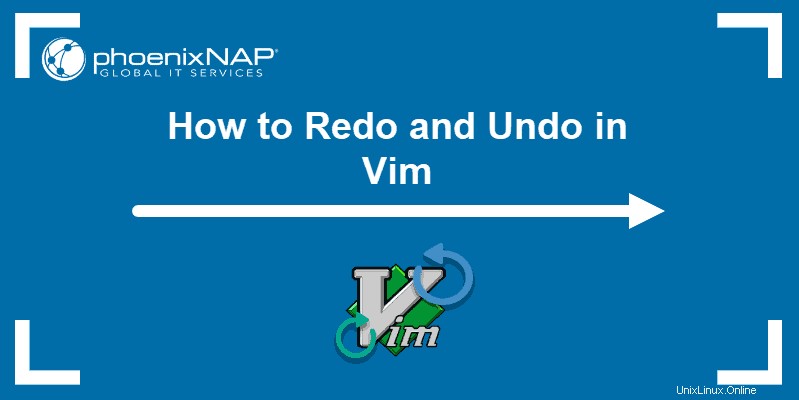
Vim/Viの変更を元に戻す方法
Vimはエントリによる変更を元に戻します 。エントリは、挿入モードで1つのセッション内で行うことなら何でもかまいません。 iを押した後に行われた変更 (挿入モードに移行するため)および Esc (通常モードに戻るため)は1つのエントリと見なされます。
また、エントリは、 Escを押した後に使用するコマンドにすることができます。 。これには、行の削除やVimでのテキストのコピーと貼り付けなどのコマンドが含まれます。
通常、あるモードから別のモードに切り替えるたびに、新しいエントリが作成されます。
最後の変更を元に戻す
1.まず、 Escを押して、通常モードに切り替えます。 。
2.次に、次のコマンドのいずれかを使用して、最後のエントリで行われた変更を元に戻します。 u 、 :u 、 :undo 。
3.前のエントリで行われたすべての変更と追加は削除されます。
たとえば、以下に示すファイルでは、各行が個別のエンティティを表しています。 :undoを実行する コマンドテキストの最後の行が削除されます。
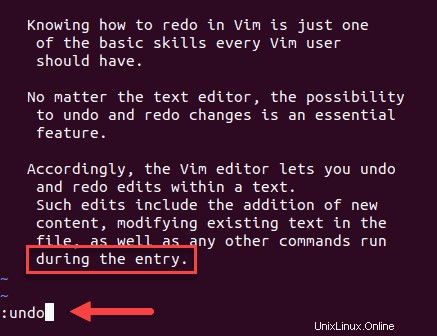
Enterを押したら 、最後の行が削除され、出力は1 line lessであることを示します 。
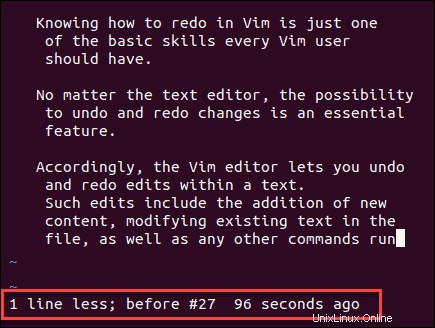
複数の変更を元に戻す
1. Escを押します Vimコマンドを実行する前に、通常の(コマンド)モードになっていることを確認してください。
2.一度に複数の元に戻す場合は、ファイルで元に戻す変更の数を指定する必要があります。これは、 uの前に数字を追加することによって行われます。 構文に従ったコマンド: [number]u 。
説明のために、サンプルのVimファイルで次のコマンドを実行しました:
4u
各行は単一のエンティティとして追加されたため、 4u テキストの最後の4行を元に戻します。
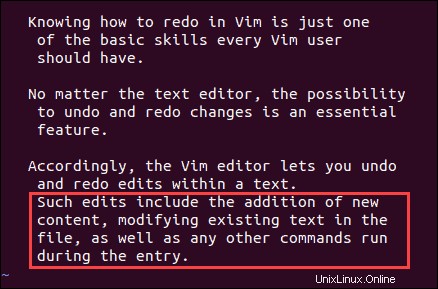
出力は、4 fewer linesであることを示しているはずです。 。
行の最新の変更を元に戻す
1. Escを使用してコマンドモードに移動します 。
2.コマンドUを使用して、1行以内で最新の変更を元に戻します。 。 大文字になっていることを確認してください 。
この例では、コマンドは、後続のエントリで最後の文が追加された最後の行で行われた変更を元に戻します。
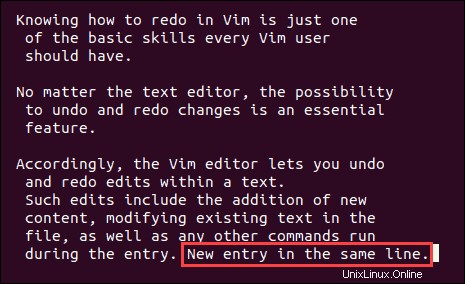
Vim/Viで変更をやり直す
1. Vimでやり直すには、通常モードである必要があります( Escを押します)。 。
2.これで、以前に元に戻した変更をやり直すことができます– Ctrlを押したままにします rを押します 。
Vimは最後に取り消されたエントリをやり直します。
複数の変更をやり直す
1. Escを使用してコマンドモードに戻ります 。
2.次の構文を使用して、1つのコマンドで複数の取り消しをやり直します: [number]Ctrl+r 。 番号を書く必要があります プリフォームするやり直しの数、 Ctrlを押し続けます rと入力します 。
元に戻るブランチの一覧表示
Vim / Viでファイルを操作しているときに、変更を元に戻してから上書きする可能性があります。 新しい変更を追加することによってそれ。この元に戻された変更は完全には消えません。実際、それは後で見つけてアクセスできるブランチになります。
元に戻るブランチを表示するには、次のコマンドを実行します:
:undolist受け取る出力は、次の例のようになります。
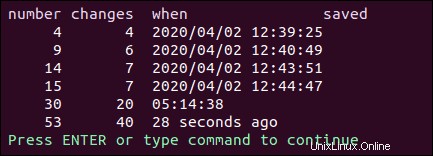
4つの列で構成されています:
- 番号。 変更番号。
- 変更。 エンティティに加えられた変更の数。
- いつ。 変更が行われた時刻。
- 保存しました。 ファイルがディスクに保存されているかどうかと場所。